こんにちは!MX Keys mini/S (KX700/KX800)を購入されたあなた。
PrtScnキーが見当たらない…
それらしきキーはあるが、Snipping Toolが起動して、Screenpressoが起動しない…
というお困りはないでしょうか?
実際私も購入した後は、Screenpressoというスクリーンショットアプリが使えなくて困ってました…
しかし、簡単な設定をするだけですぐに使えるようになりますので、ご紹介します!
この記事を読んで分かること
- MX KEYSでPrtScnキーを使用する方法
- Logi Options+を使って1分で設定する方法
目次
MX Keys (S)のボタン配置
MX Keys mini/Sには、PrtScnキーがありません。
その代わり、スクリーンショットらしきキーが搭載されています。
正式名称が分からないので、説明のためにスクショキーとでも名付けておきます。
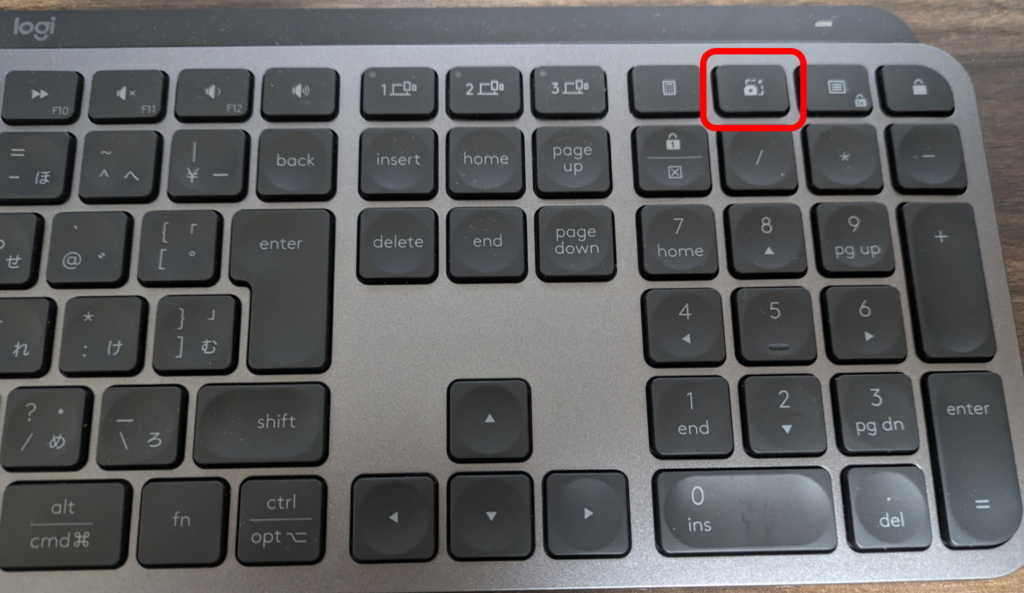
問題と原因
問題
さて、デフォルトの設定だと何が問題かといいますと
スクショキーを押すと、Snipping Toolが起動します。
Snipping Toolで問題ないという方であれば良いのですが、
Screenpressoなどもっと便利なスクショアプリを使いたい人からしたら困りますよね…
原因
さて、この原因は何かというと…
デフォルトでは、スクショキーのアクションが「画面の切り取り」になっています。
このアクションだとPrtScnキーが起動しないため、Screenpressoが使えない!
というわけです。
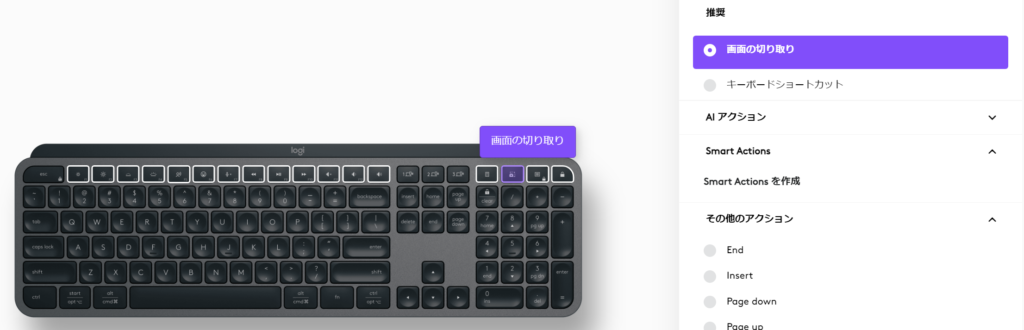
問題解決方法
それでは、スクショキーをPrtScnキーに変更する方法です。
やることとしては、アクションを「画面のキャプチャ」にするだけです。
STEP
Logi Options+を起動し、MX Keys mini/Sを選択
STEP
スクショキーを選択
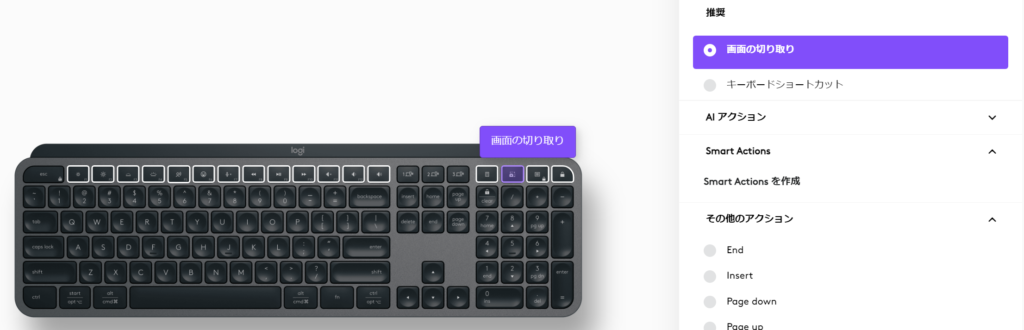
STEP
「画面の切り取り→画面のキャプチャ」に変更
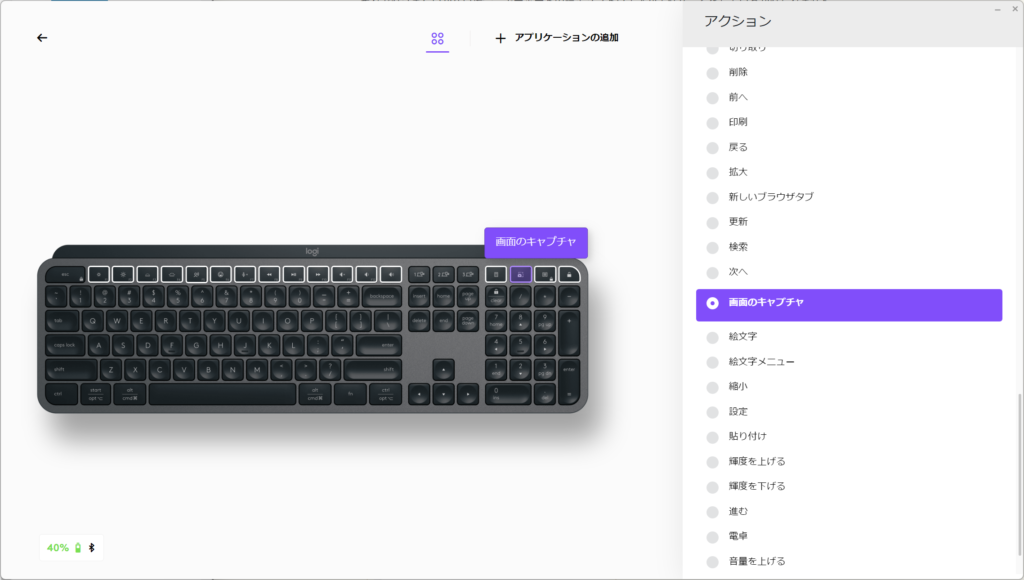
終わりに
MX KEYSでPrtScnキーを使用する方法を紹介しました。
このサイトでは、MX KEYS Sのレビューもしてますので、興味がある人は覗いてみてください!
あわせて読みたい


【MX KEYS S】仕事で使えるおすすめ静音キーボード
在宅・リモートワークが増えたとは言え、まだまだ出社する機会が多いですね。 PC作業をする上で、キーボードがある方が生産性が上がります。 ただ、世の中にはキーボー…

コメント